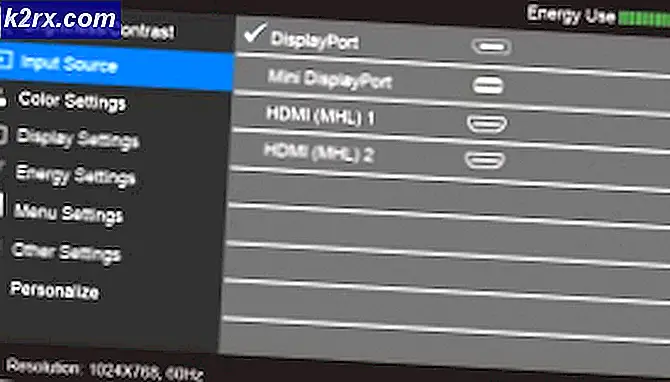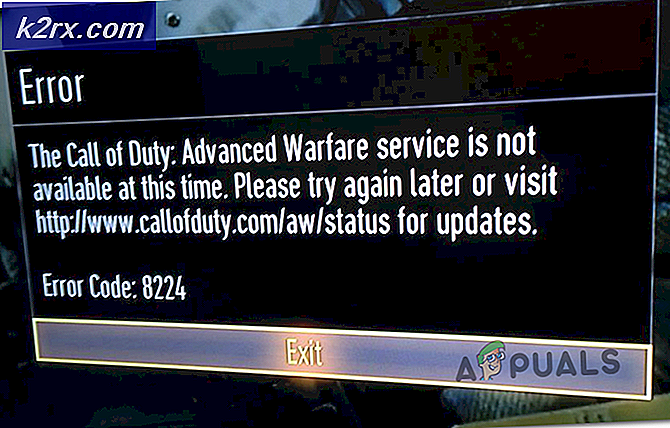Chrome test een nieuwe functie om uw geheugengebruik te verminderen
Chrome is de voorkeurswebbrowser die door miljoenen pc-gebruikers wordt gebruikt. Er zijn echter maar heel weinig mensen die weten dat Google Chrome een buitensporige hoeveelheid systeemgeheugen opeet. We openen bijna allemaal graag meerdere tabbladen tijdens een browsesessie. Misschien bekijkt u een YouTube-video op het ene tabblad en leest u iets op een ander tabblad en speelt u een game op het derde, enzovoort.
Voor degenen die het niet weten: elk nieuw tabblad dat u opent in Chrome, wordt geopend in een eigen proces. Dit ding voorkomt dat al uw tabbladen crashen als een van hen niet meer reageert. Hoewel deze functionaliteit nuttig voor u kan zijn, maar het geheugengebruik verhoogt, kunt u Taakbeheer openen om het aantal Chrome-processen te controleren.
Google Chrome om automatisch ongebruikte tabbladen te bevriezen
Heeft u er ooit over nagedacht hoeveel van die tabbladen we in werkelijkheid gebruiken? Veel ongebruikte tabbladen zitten gewoon in uw browser en verhogen uiteindelijk uw geheugengebruik. Over het algemeen worden alle ongebruikte tabbladen automatisch verwijderd door Google Chrome. Dit gebeurt na een bepaalde tijdsduur wanneer u onvoldoende geheugen heeft.
Het lijkt erop dat Google de manier verandert waarop deze functionaliteit in de browser werkt. Het bedrijf experimenteert nu met een nieuwe vlag (via techdows) genaamd Tabblad bevriezen dat “Schakelt het bevriezen van in aanmerking komende tabbladen in die gedurende 5 minuten een achtergrond hebben gehad“. De vlag is nu beschikbaar in Chrome 79 Canary voor alle platforms, inclusief Chrome OS, Linux, Mac en Windows.
Deze wijziging is gekoppeld aan een bug waarbij het Chromium-team de aanpak beschrijft die is gebruikt om dit probleem op te lossen:
“We overwegen een mechanisme om de prioriteit te versterken, waarbij we API's gebruiken die frames kunnen gebruiken om met elkaar te communiceren of bronnen te delen.”
Stappen om de functie voor het vastzetten van tabbladen in Chrome in te schakelen
Chrome 79 Canary-gebruikers kunnen de Tab Freeze-functie inschakelen door deze stappen te volgen:
- Bezoek chrome: // vlaggen pagina en gebruik het zoekvak om het Tabblad bevriezen vlag.
- U ziet het vervolgkeuzemenu naast de vlag is ingesteld op Standaard.
- Hier zijn enkele andere opties die u kunt kiezen:
- Ingeschakeld: blokkeert tabbladen na 5 minuten inactiviteit
- Bevriezen ingeschakeld - Niet ongedaan maken: schakelt de optie voor het ontgrendelen van bevroren tabbladen uit
- Ingeschakeld Bevriezen - Bevriezing 10 seconden elke 15 minuten ongedaan maken: Bevriest bevroren tabbladen gedurende 10 seconden na een duur van 15 minuten
- Uitschakelen: schakelt de vlag uit
Zodra de functie is ingeschakeld, kunt u uw bevroren tabbladen beheren door naar chrome: // wordt weggegooid bladzijde. Op deze pagina worden al uw tabbladen weergegeven, of ze nu actief of inactief zijn, samen met hun details. Op de discards-pagina kunt u verder de nodige acties ondernemen voor elk afzonderlijk tabblad.
Zoals eerder vermeld, bevindt deze functie zich momenteel in het testproces. Als alles goed gaat, zou het binnenkort beschikbaar moeten zijn voor productieapparaten.